HL-5140
SSS ve Sorun Giderme |

HL-5140
Tarih: 06/20/2025 ID: faq00002706_000
Bilgisayarımdan USB ile yazdıramıyorum.
Bu sorunu çözmek ve tekrar yazdırabilmek için aşağıdaki önerileri izleyin:
- Brother cihazınızın durumunu kontrol edin
- Brother cihazınız ile bilgisayarınız arasındaki bağlantıyı kontrol edin
- Yazıcı sürücüsü ayarlarını kontrol edin
- Kullandığınız uygulamanın ayarlarını kontrol edin
- Brother cihazınızı ve bilgisayarı yeniden başlatın
- Yazıcı sürücüsünü yeniden yükleyin
ADIM 1: Brother cihazınızın durumunu kontrol edin
- Brother cihazınızın açık olduğundan emin olun.
-
Brother cihazınızın ekranında veya LED göstergesinde herhangi bir hata görünmediğinden emin olun. Eğer bir hata görüntüleniyorsa, Sorun Giderme bölümüne giderek çözüm bulun.
Cihazın ekranı boşsa veya Derin Uyku Modundaysa, Uyku Modundan çıkıp çıkmadığını kontrol etmek için herhangi bir tuşa basın.
ADIM 2: Brother cihazınız ile bilgisayar arasındaki bağlantıyı kontrol edin
NOT: Aşağıda gösterilen görseller, temsilî ürün ve işletim sistemine aittir; sizin Brother cihazınız ve işletim sisteminizden farklı olabilir.
-
USB kablosunu her iki uçtan da çıkarıp yeniden takmayı deneyin. Hem Brother cihazınızı hem de bilgisayarı bağlantıdan çıkarın ve tekrar bağlayın.
NOT: USB bağlantısı onay ekranı görünürse, İzin Ver veya Evet seçeneğine tıklayın.
(Bir USB hub kullanıyorsanız, bunu çıkarın ve Brother cihazınızı doğrudan bilgisayara bağlayın.) -
Kullandığınız USB kablosunun aşağıdaki özellikleri desteklediğinden emin olun:
- bükümlü çift kablo
- korumalı
- 2 metreden uzun olmayan kablo - Kablonun cihaz üzerindeki USB portuna bağlandığından ve ağ portu, telefon hattı girişi veya başka bir porta takılmadığından emin olun.
- Bilgisayarın farklı bir USB portuna bağlamayı deneyin.
- Aynı türde başka bir USB kablosu ile tekrar deneyin.
ADIM 3: Yazıcı sürücüsü ayarlarını kontrol edin
-
Yazıcı klasörünü açın.
(Windows 11)
Başlat > Ayarlar > Bluetooth ve cihazlar > Yazıcılar ve tarayıcılar yolunu izleyin.
(Windows 8 / Windows 10)- Denetim Masası'nı açın. (Denetim Masası nasıl açılır görmek için buraya tıklayın.)
- Donanım ve Ses > Aygıtlar ve Yazıcılar seçeneğine tıklayın.
 (Başlat) > Aygıtlar ve Yazıcılar
(Başlat) > Aygıtlar ve Yazıcılar
(macOS 13 ve sonrası)- Apple Menüsü'ne tıklayın ve Sistem Ayarları'nı seçin.
- Sol menüden Yazıcılar ve Tarayıcılar'ı seçin.
Apple Menüsü > Sistem Tercihleri > Yazıcılar ve Tarayıcılar yolunu izleyin.
-
Aşağıdaki yazıcı sürücüsü ayarlarını kontrol edin.
-
Brother yazıcınız listede yoksa, sürücü düzgün yüklenmemiş olabilir. ADIM 6'ya gidin.
-
(Sadece Windows)
Eğer yazıcı listesinde birden fazla Brother makinesi simgesi (örneğin: Brother [model adı] (Kopya 1)) görünüyorsa, doğru olan yazıcı sürücüsünü bulmanız gerekir.
(Windows 11)
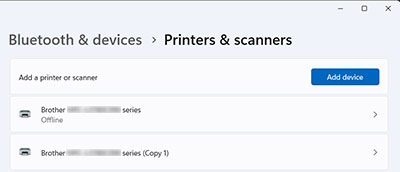
- Brother cihazını açın. Başka cihazlar bağlıysa, yalnızca kullanmak istediğiniz Brother cihazını açık bırakın.
- Brother cihazınızı seçin.
-
Brother cihazının durumu boşta (idle) ise sürücü düzgün çalışıyor demektir. Yazdırmak için bu sürücüyü seçin.
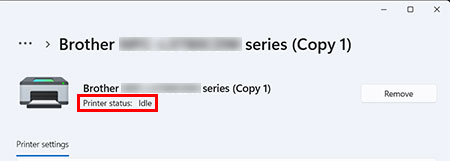
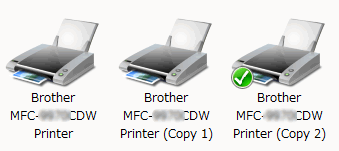
Hangi yazıcı sürücüsünü seçeceğinizden emin değilseniz, yazıcı simgesinin üzerinde bir süre bekleyin. Durum bilgisi açılır olarak gösterilecektir.
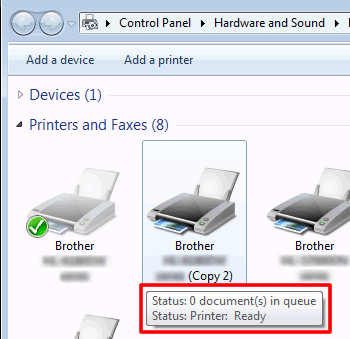
Durum Çevrimdışı (Offline) ise bu yazıcı sürücüsü çalışmıyor demektir. Durumu Çevrimdışı olmayan yazıcı sürücüsünü seçin.
Bu yazıcıdan her zaman yazdırmak istiyorsanız, yazıcı simgesine sağ tıklayın ve varsayılan yazıcı olarak ayarla seçeneğini tıklayın. Artık bu yazıcı, varsayılan olarak otomatik seçilecektir.
-
Brother yazıcınız listede yoksa, sürücü düzgün yüklenmemiş olabilir. ADIM 6'ya gidin.
Yazdırma kuyruğundaki tüm işleri silin.
(Windows 11)
- Brother cihazınızı seçin ve ardından Yazdırma kuyruğunu aç'a tıklayın.
-
Kuyrukta bir yazdırma işi varsa,
 > Tümünü İptal Et'e tıklayın.
> Tümünü İptal Et'e tıklayın.
(Windows 7 / Windows 8 / Windows 10)
- Brother cihazınıza sağ tıklayın ve Yazdırılanları Gör'ü seçin.
-
Yazıcı => Tüm Belgeleri İptal Et => Evet'e tıklayın.
Tüm Belgeleri İptal Et gri renkteyse, Yönetici Olarak Aç'a tıklayın. Yönetici parolasını girin ve Evet'e tıklayın.
(Mac)
- Brother cihazınızı seçin ve ardından Yazdırma Kuyruğu veya Yazdırma kuyruğunu aç'a tıklayın.
-
Kuyrukta bir yazdırma işi varsa, silmek istediğiniz işi seçin.
 simgesine tıklayın.
simgesine tıklayın.
Yazıcının duraklatılmış veya çevrimdışı olmadığından emin olun. (Yalnızca Windows)
(Windows 11 veya sonrası)
Bu adım yalnızca Windows 10 ve öncesi için geçerlidir.
Windows 11 veya sonrası kullanıyorsanız, ADIM 4'e gidin.
(Windows 7 / Windows 8 / Windows 10)
- Brother cihazınıza sağ tıklayın ve Yazdırılanları Gör'ü seçin.
-
Yazıcı => Yazdırmayı Duraklat veya Yazıcıyı Çevrimdışı Kullan seçeneğine tıklayın. (Bu ayarların yanında onay işareti olmadığından emin olun.)
Yazdırmayı Duraklat veya Yazıcıyı Çevrimdışı Kullan seçenekleri gri renkteyse, Yönetici Olarak Aç'a tıklayın. Yönetici parolasını girin ve Evet'e tıklayın.
ADIM 4: Uygulamanızın ayarlarını kontrol edin
- Kullandığınız uygulamanın Yazdır penceresinde Brother yazıcı sürücüsünün seçili olduğundan emin olun.
-
Başka bir uygulamadan yazdırmayı deneyin. Başka bir uygulamadan yazdırma başarılıysa, sorun ilk kullandığınız uygulamadadır.
Uygulama ayarlarını kontrol edin ve sorun devam ederse uygulama geliştiricisiyle iletişime geçin.
ADIM 5: Brother cihazınızı ve bilgisayarınızı yeniden başlatın
Brother cihazınızı kapatın ve bilgisayarı yeniden başlatın. Ardından Brother cihazınızı tekrar açın.
Yazdırmayı deneyin. Hâlâ yazdıramıyorsanız bir sonraki adıma geçin.
ADIM 6: Yazıcı sürücüsünü yeniden yükleyin
Yazıcı sürücüsü düzgün şekilde kurulmamış olabilir.
-
Yazıcı sürücüsünü kaldırın.
(Windows)
> Yazıcı sürücüsünü nasıl kaldıracağınızı buraya tıklayarak görün.
(Mac)
> Yazıcı sürücüsünü nasıl kaldıracağınızı buraya tıklayarak görün.
-
En son Tam Sürücü ve Yazılım Paketi / Tam Yazılım Paketi'ni indirip yeniden yükleyin. Kurulum talimatları indirme sayfasında mevcuttur.
> İndirilenler bölümünden Tam Sürücü ve Yazılım Paketi / Tam Yazılım Paketi'ni indirmek için buraya tıklayın.Brother cihazınız için Tam Sürücü ve Yazılım Paketi / Tam Yazılım Paketi mevcut değilse, en son Yazıcı Sürücüsü ve/veya (varsa) Tarayıcı Sürücüsü'nü yeniden yükleyin.
Kurulum talimatları indirme sayfasında mevcuttur.
> İndirilenler bölümünden Yazıcı Sürücüsü ve/veya Tarayıcı Sürücüsü'nü indirmek için buraya tıklayın.(Macintosh)
Yazıcı Sürücüsü ve Tarayıcı Sürücüsü bulunmuyorsa, AirPrint kullanımını öneririz.
Brother cihazınızı AirPrint ile nasıl ekleyeceğinizi öğrenmek için, sayfanın sonundaki İlgili SSS'lere bakın.Cihazınız AirPrint desteklemiyorsa ve İlgili SSS kısmında AirPrint hakkında bilgi yoksa, App Store'dan Brother iPrint&Scan'i indirin.
(macOS 15 veya sonrası)
Brother iPrint&Scan ağ üzerinden çalışmıyorsa, uygulamanın yerel ağa erişim izni olduğundan emin olun.
Sistem Ayarları > Gizlilik ve Güvenlik > Yerel Ağ > Brother iPrint&Scan
Sorun hâlâ devam ediyorsa, “Bize Ulaşın” bölümünden Brother Müşteri Hizmetleri ile iletişime geçin.
İlgili SSS
DCP-110C, DCP-115C, DCP-130C, DCP-135C, DCP-145C, DCP-150C, DCP-1511, DCP-155C, DCP-185C, DCP-195C, DCP-330C, DCP-350C, DCP-375CW, DCP-385C, DCP-540CN, DCP-560CN, DCP-7010, DCP-7030, DCP-7040, DCP-7055, DCP-7065DN, DCP-8020, DCP-8040, DCP-8045D, DCP-8060, DCP-8065DN, DCP-8070D, DCP-8085DN, DCP-8110D, DCP-8155DN, DCP-9010CN, DCP-9040CN, DCP-9042CDN, DCP-J105, DCP-J315W, DCP-T300, DCP-T500W, FAX-1820C, FAX-1840C, FAX-2820, FAX-2840, FAX-2850, FAX-2920, FAX-2950, HL-1111, HL-1211W, HL-1240, HL-1250, HL-1270N, HL-1430, HL-1440, HL-1450, HL-1650, HL-1670N, HL-1850, HL-1870N, HL-2040, HL-2070N, HL-2130, HL-2140, HL-2150N, HL-2240D, HL-2250DN, HL-2270DW, HL-3040CN, HL-3070CW, HL-3150CDN, HL-3170CDW, HL-4040CN, HL-4050CDN, HL-4150CDN, HL-4570CDW, HL-5040, HL-5050, HL-5070N, HL-5140, HL-5150D, HL-5170DN, HL-5240, HL-5250DN, HL-5270DN, HL-5340D, HL-5350DN, HL-5370DW, HL-5440D, HL-5450DN, HL-6180DW, HL-L2365DW, HL-L5200DW, HL-L6200DW, HL-L6400DW, HL-L8350CDW, MFC-1811, MFC-1815, MFC-1911W, MFC-210C, MFC-215C, MFC-230C, MFC-235C, MFC-240C, MFC-250C, MFC-255CW, MFC-260C, MFC-290C, MFC-295CN, MFC-3100C, MFC-3220C, MFC-3240C, MFC-3420C, MFC-3820CN, MFC-410CN, MFC-425CN, MFC-440CN, MFC-465CN, MFC-4800, MFC-490CW, MFC-5100C, MFC-5200C, MFC-5440CN, MFC-5460CN, MFC-5840CN, MFC-5860CN, MFC-5890CN, MFC-620CN, MFC-6490CW, MFC-665CW, MFC-7225N, MFC-7320, MFC-7340, MFC-7360, MFC-7420, MFC-7440N, MFC-7820N, MFC-7840N, MFC-7860DW, MFC-790CW, MFC-795CW, MFC-8220, MFC-8370DN, MFC-8380DN, MFC-8440, MFC-8460N, MFC-8510DN, MFC-8820D, MFC-8840D, MFC-8860DN, MFC-8880DN, MFC-8910DW, MFC-9120CN, MFC-9140CDN, MFC-9160, MFC-9180, MFC-9320CW, MFC-9330CDW, MFC-9440CN, MFC-9450CDN, MFC-9460CDN, MFC-9660, MFC-9840CDW, MFC-9880, MFC-990CW, MFC-9970CDW, MFC-J200, MFC-J220, MFC-J2320, MFC-J2720, MFC-J3720, MFC-J3930DW, MFC-J615W, MFC-J6710DW, MFC-L2700DW, MFC-L2740DW, MFC-L5750DW, MFC-L5755DW, MFC-L6700DW, MFC-L6900DW, MFC-L8600CDW, MFC-T800W
Başka bir yardıma ihtiyacınız var mı?
İçerik Geri Bildirimi
Lütfen bu formun yalnızcı geri bildirim için kullanıldığını unutmayın.